要给电脑安装系统就必须要先进行磁盘分区,如果没有分区我们是没有办法安装电脑操作系统的,那么怎么进行磁盘分区呢?别着急,接下来小编就来跟各位讲讲使用diskgenuis进行磁盘分区的方法。
目前市面上有很多的分区工具,就是因为存在的分区工具太多了,所有大家都不知道用哪种分区工具进行分区比较好了,小编这里推荐使用dg分区工具,分区效果非常的好哦!
dg分区软件怎么分区
1.下载并运行diskgenuis分区软件,在界面的上方中部点击“快速分区”,进入下一步。
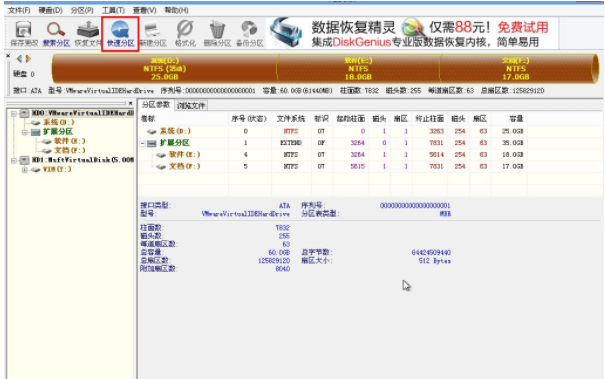
分区工具电脑图解-1
2.在弹出的窗口中选中要分区的个数,您也可以自定义选中分区格式,然后再右侧界面中设置磁盘格式、大小、卷标以及主分区,设置完毕后点击“确定”按钮。
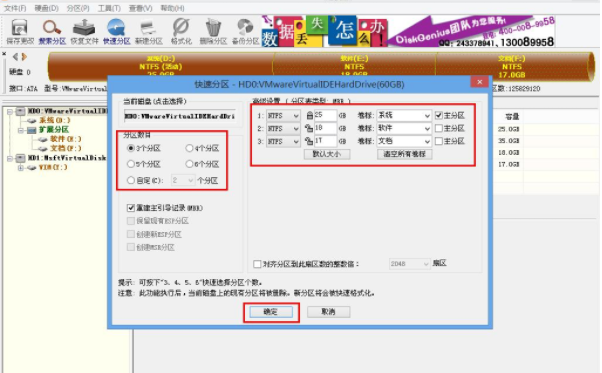
磁盘分区电脑图解-2
3.这时会出现一个提示框,点击“是”即可。
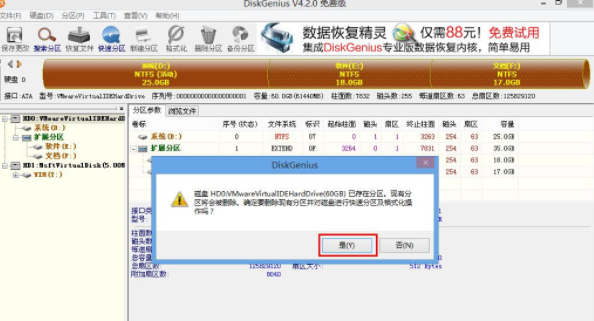
分区软件电脑图解-3
4.接下来软件就会自动开始创建并格式化分区了。
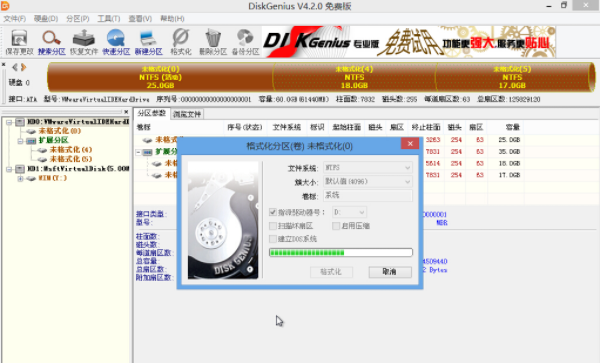
分区工具电脑图解-4
5.分区执行完毕后我们就可以在软件界面上看到所有创建的分区了。
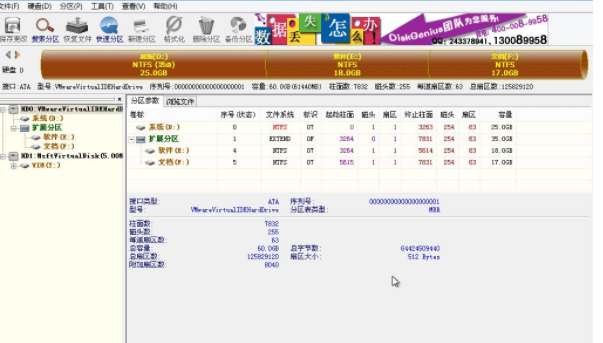
分区工具电脑图解-5

要给电脑安装系统就必须要先进行磁盘分区,如果没有分区我们是没有办法安装电脑操作系统的,那么怎么进行磁盘分区呢?别着急,接下来小编就来跟各位讲讲使用diskgenuis进行磁盘分区的方法。
目前市面上有很多的分区工具,就是因为存在的分区工具太多了,所有大家都不知道用哪种分区工具进行分区比较好了,小编这里推荐使用dg分区工具,分区效果非常的好哦!
dg分区软件怎么分区
1.下载并运行diskgenuis分区软件,在界面的上方中部点击“快速分区”,进入下一步。
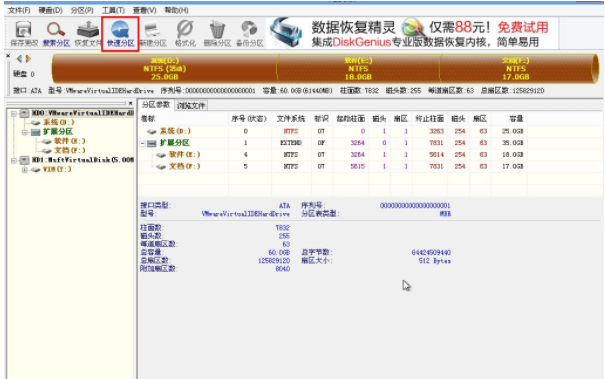
分区工具电脑图解-1
2.在弹出的窗口中选中要分区的个数,您也可以自定义选中分区格式,然后再右侧界面中设置磁盘格式、大小、卷标以及主分区,设置完毕后点击“确定”按钮。
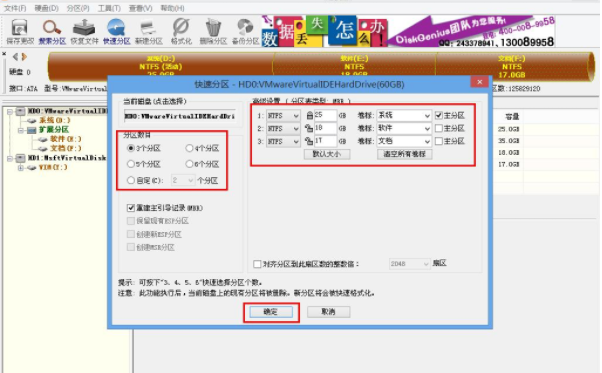
磁盘分区电脑图解-2
3.这时会出现一个提示框,点击“是”即可。
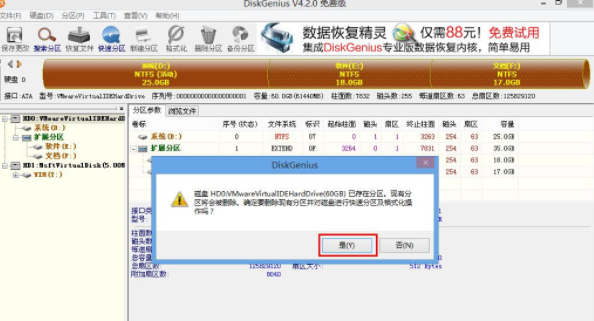
分区软件电脑图解-3
4.接下来软件就会自动开始创建并格式化分区了。
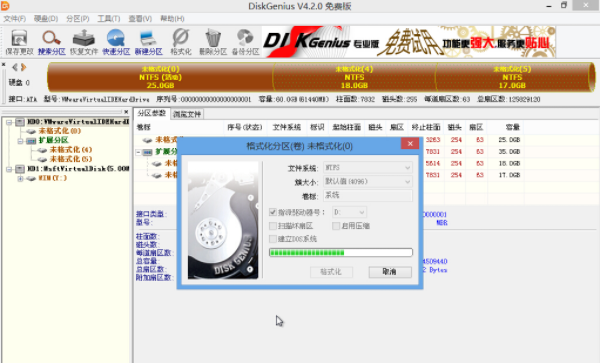
分区工具电脑图解-4
5.分区执行完毕后我们就可以在软件界面上看到所有创建的分区了。
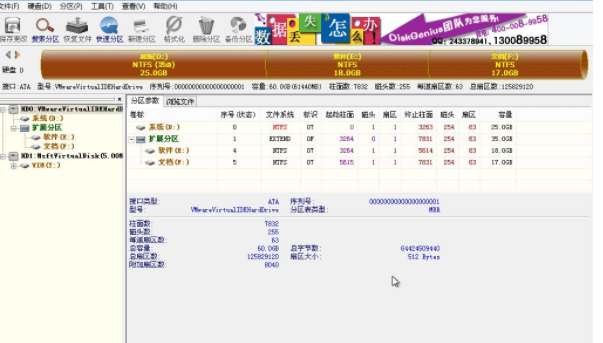
分区工具电脑图解-5
















